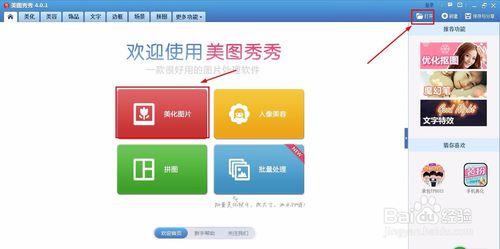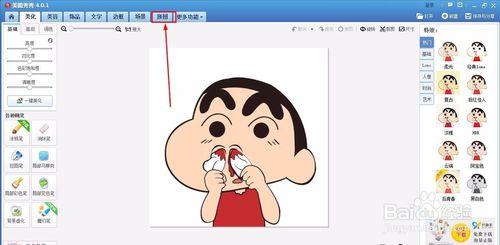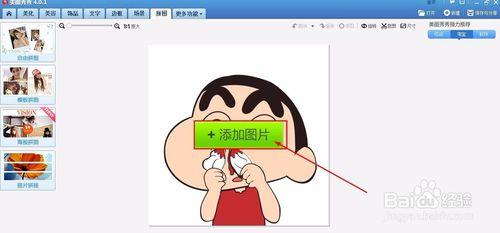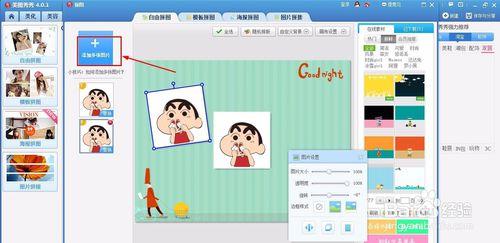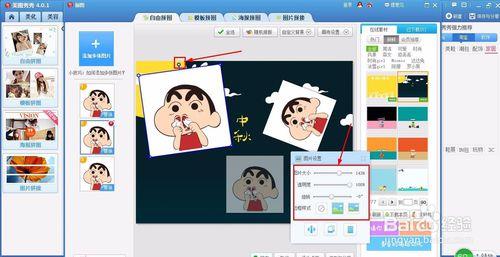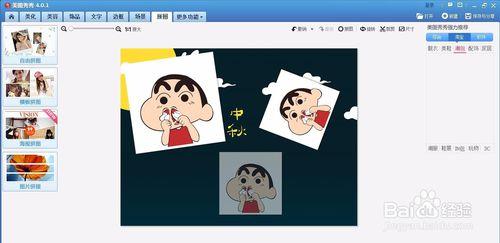熟練應用美圖秀秀,對於工作一族來說也是很重要,美圖秀秀用起來比PS容易的多,本期著重介紹下如何進行拼圖
工具/原料
美圖秀秀
方法/步驟
下載美圖秀秀,安裝成功後,如圖所示開啟一個你需要拼圖的圖片,有兩種開啟方式,隨意選擇,如圖所示
開啟一張圖片後,如圖所示,點選‘拼圖’,進入下一頁面
進入‘拼圖’頁面後,點選如圖所示綠色按鈕‘新增圖片’
新增圖片後,可以看見左側導航欄裡有‘新增多張圖片’按鈕,根據需要可以新增N張圖片
新增完N張圖片以後,可以調整每張圖片的大小、位置、透明度以及旋轉角度,這個根據自己的需要隨意調整,這裡不多贅述
圖片都設定完成後,點選確定,那麼到這裡你的拼圖就已經結束了,是不是學會了呢,其實很簡單
學無止境,勤海無涯。多多聯絡,對你以後定有幫助